上传项目
1、在GitHub首页右上角选中New repository。
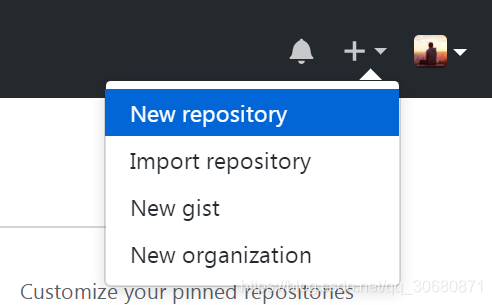
2、Repository name填写仓库名,勾选Initialize this repository with a README。
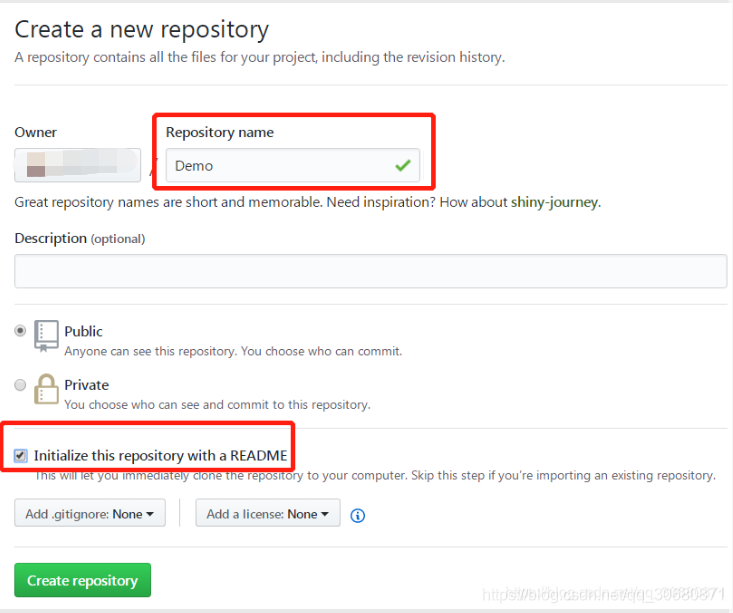
3、下载GitHub Desktop,主要使用Git Bash。
https://desktop.github.com/
4、配置Git Bash
打开Git Bash,输入命令:ssh-keygen -t rsa -C “Demo@demo.com”(双引号的内容是注册GitHub的邮箱)

之后设置路径和密码,无特殊需求可以按两次回车设置为默认路径以及空密码。随后,在默认路径下将生成.ssh文件夹,在.ssh文件夹里面找到id_rsa.pub并通过记事本打开。
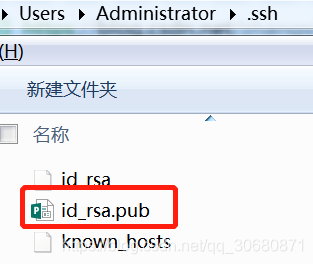
接着,在GitHub首页找到Settings。
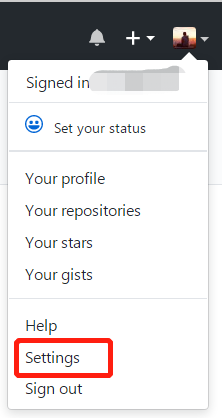
选中SSH and GPG keys
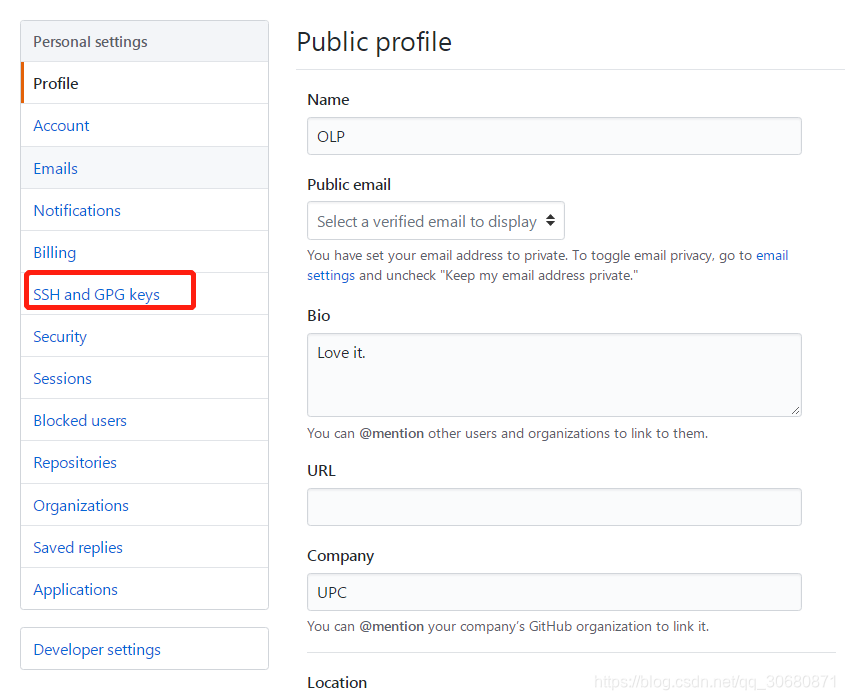
点击New SSH key
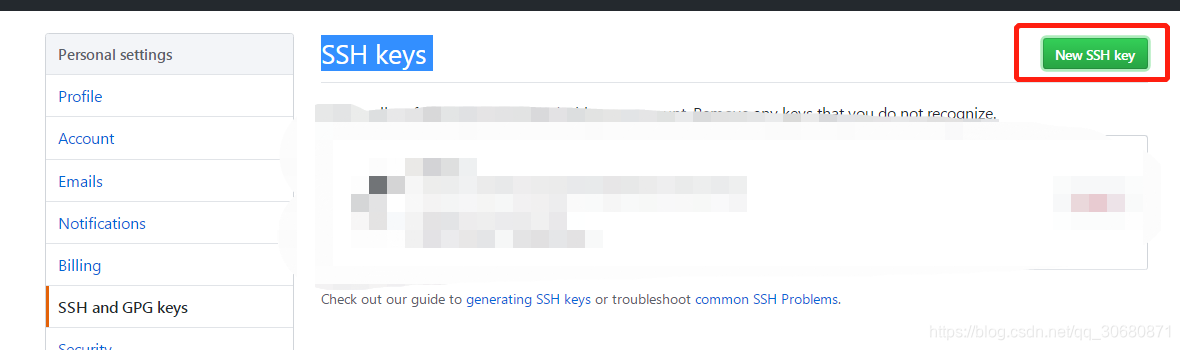
将之前用记事本打开的id_rsa.pub全部复制到Key的文本框里,加上title后Add SSH key
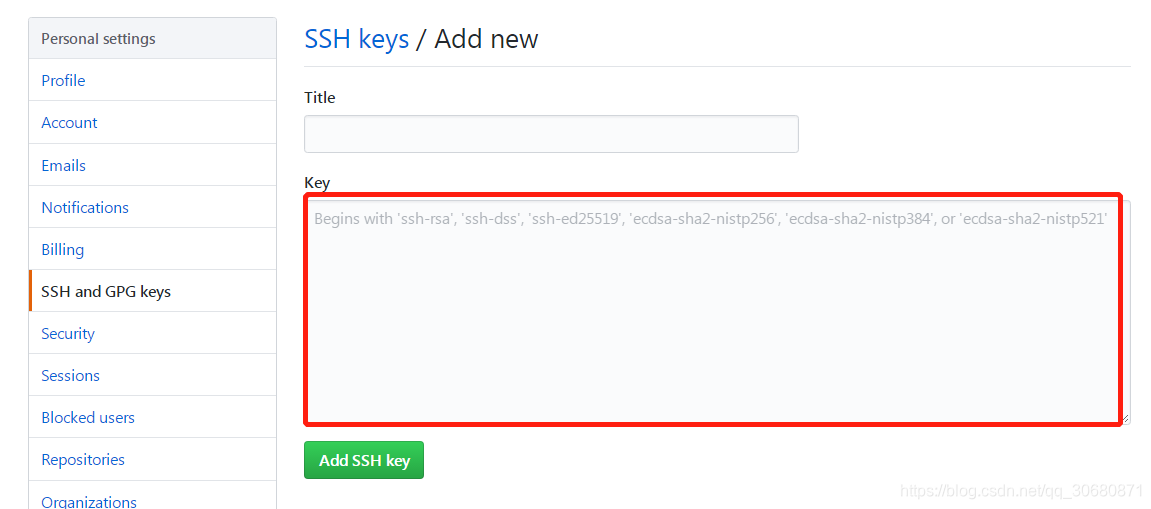
5、测试GitBash是否配置成功
在GitBash里输入命令:ssh -T git@github.com
若提示是否continue,输入yes,随后显示:

说明配置成功!(可能会出现warning,但是不影响配置。)
6、以上工作完成后进入正式上传工作
首先,输入命令:
git clone https://github.com/Demo/demo(https这一段地址是你创建仓库后的地址)
执行命令后将GitHub里的仓库克隆到本地(默认路径,即之前.ssh生成的路径)

随后,在该路径下(即默认路径下)粘贴你需要上传的项目文件夹,如:student1

接着,在GitBash里输入命令:
git init
git add “student1”
git commit -m “student1”
如果出现让你设置用户名和用户邮箱的提示,就按照提示上给的命令输入即可。后再次执行上面commit的命令。
继续输入命令:
git remote add origin https://github.com/Demo/demo
若提示错误则输入以下命令:
git remote rm origin
git remote add origin https://github.com/Demo/demo
最后,输入以下命令即可完成项目上传
git pull --rebase origin master
git push origin master或者git push -u origin master
若出现问题多尝试几次
删除仓库现有的文件夹
在GitBash里输入命令:
git rm --cached -r demo #demo即为需要删除的文件夹名
git commit -m “remove directory from remote repository”
git push
提示!
git clean -d -fx指令慎用!!!
因为在以上操作过程中会出些些许问题,当需要通过该指令解决时请将默认路径下的文件做好备份。该指令会删除大量默认路径下的文件!!!
向IT工作者致敬,后丹之喜碧CatBrother欢迎吐槽:
后丹-喜碧CatBrother





 本文详细介绍如何在GitHub上创建仓库并上传项目,包括配置GitBash、生成SSH密钥、克隆仓库、添加及提交文件等步骤,适用于初次使用GitHub的开发者。
本文详细介绍如何在GitHub上创建仓库并上传项目,包括配置GitBash、生成SSH密钥、克隆仓库、添加及提交文件等步骤,适用于初次使用GitHub的开发者。
















 1094
1094

 被折叠的 条评论
为什么被折叠?
被折叠的 条评论
为什么被折叠?








